vue iview 隐藏Table组件里的某一列操作
1、假设我要隐藏columns里的 “账户组名称”
columns: [
{
type: 'selection',
width: 60,
align: 'center'
},
{
title: '账号ID',
key: 'accountIdString'
},
{
title: '账号名称',
key: 'accountName'
},
{
title: '账户组名称',
key: 'accountGroupName'
}]
2、根据各自需求去判断
示例:如果是单账户表标题显示"账号ID、账号名称" 如果是账户组表标题显示"账户组名称"
if(this.queryCostComparisonData[i].accountGroupName){
this.columns = this.columns.filter(col => col.key !== 'accountIdString' );
this.columns = this.columns.filter(col => col.key !== 'accountName' );
}else{
this.columns = this.columns.filter(col => col.key !== 'accountGroupName' );
}
补充知识:vue——动态控制表格列的显示和隐藏
如下所示:

如图,为要实现的需求,即右键table的表头弹出菜单栏,通过勾选多选框的内容来控制表格列的显示和隐藏。
1. HTML部分(elemen-ui):
<el-table :data="list" border fit @header-contextmenu="contextmenu">
<el-table-column v-if="colData[0].istrue" label="放射源ID" align="center" />
<el-table-column v-if="colData[1].istrue" label="源自编号" align="center" />
<el-table-column v-if="colData[2].istrue" label="类型" align="center" />
<el-table-column v-if="colData[3].istrue" label="强度" align="center" />
<el-table-column v-if="colData[4].istrue" label="还源人" align="center" />
</el-table>
<!--右键弹出的菜单内容-->
<!--动态计算菜单出现的位置-->
<div v-show="menuVisible" :style="{top:top+ "px",left:left+ "px"}" class="menu1">
<el-checkbox-group v-model="colOptions">
<el-checkbox v-for="item in colSelect" :key="item" :label="item" />
</el-checkbox-group>
</div>
(1) 通过v-if="colData[0].istrue",来判断表格列的状态
(2) @header-contextmenu是element-ui的table组件提供的事件,当表格表头被右键点击时触发该事件
2. Data部分:
data() {
return{
menuVisible: false, //右键菜单的显示与隐藏
top: 0, //右键菜单的位置
left: 0,
colOptions: ['放射源ID', '源自编号', '类型', '强度', '还源人'], //多选框的选择项
colSelect: ['放射源ID', '源自编号', '类型', '强度', '还源人'], //多选框已选择的内容,即表格中显示的列
// istrue属性存放列的状态
colData: [
{ title: '放射源ID', istrue: true },
{ title: '源自编号', istrue: true },
{ title: '类型', istrue: true },
{ title: '强度', istrue: true },
{ title: '还源人', istrue: true }
]
}
}
3. Js部分:
(1) 在watch部分监听选中项的变化
<script>
watch: {
colOptions(newVal, oldVal) {
if (newVal) { //如果有值发生变化,即多选框的已选项变化
var arr = this.colSelect.filter(i => newVal.indexOf(i) < 0) // 未选中
this.colData.filter(i => {
if (arr.indexOf(i.title) !== -1) {
i.istrue = false
} else {
i.istrue = true
}
})
}
}
},
</script>
(2)
methods: {
contextmenu(row, event) {
//先把菜单关闭,目的是第二次或者第n次右键鼠标的时候 它默认的是true
this.menuVisible = false
// 显示菜单
this.menuVisible = true
window.event.returnValue = false //阻止浏览器自带的右键菜单弹出
//给整个document绑定click监听事件, 左键单击任何位置执行foo方法
document.addEventListener('click', this.foo)
//event对应的是鼠标事件,找到鼠标点击位置的坐标,给菜单定位
this.top = event.clientY
this.left = event.clientX
},
foo() {
this.menuVisible = false //关闭菜单栏
document.removeEventListener('click', this.foo) //解绑click监听,很重要,具体原因可以看另外一篇博文
}
}
其中鼠标事件的返回值具体如下
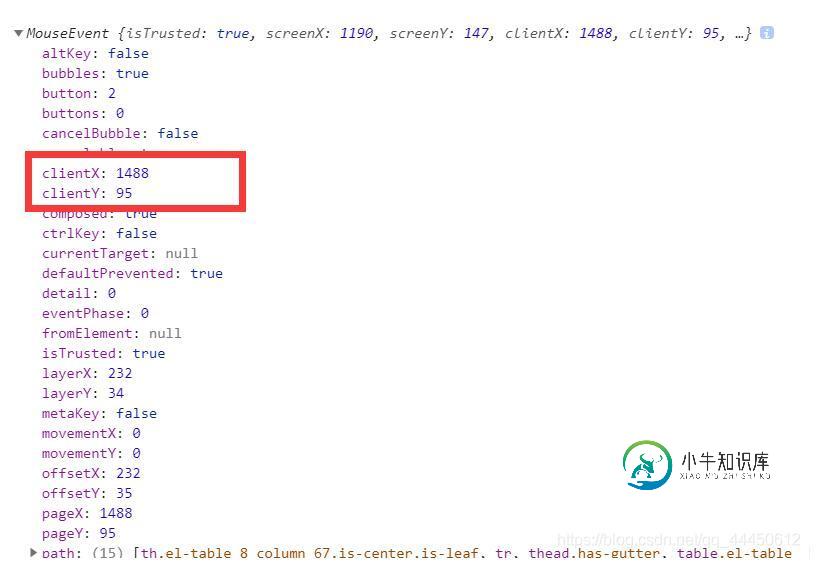
这里调用的clientX和clientY(鼠标点击位置相对于浏览器的坐标)来给菜单定位
4. CSS部分:
简单设置了一下菜单的样式,具体可以看情况修改
.menu1{
position:fixed;
height:auto;
width:231px;
border-radius: 3px;
border: 1px solid #999999;
background-color: #f4f4f4;
padding: 10px;
z-index: 1000
}
.el-checkbox{
display:block;
height:20px;
line-height:20px;
padding:0 5px;
margin-right:0;
font-size:12px;
border: 1px solid transparent;
}
.el-checkbox:hover{
border-radius: 3px;
border: 1px solid #999999;
}
2019-9-25更新:
实际开发中一般表格列比较多的时候才会用到动态显隐。如果还是一条一条写el-table-column反而太过复杂,因此尝试了使用v-for来循环,亲测可用,具体代码如下~
<el-table
border
:data="list"
highlight-current-row
@header-contextmenu="contextmenu"
>
<el-table-column
v-for="(item,index) in tableHeader"
v-if="colData[index].istrue"
:key="item.key"
show-overflow-tooltip
:label="item.label"
:prop="item.key"
>
<template slot-scope="scope">
<span v-if="(item.key==='qyrq'||item.key==='ccrq'||item.key==='zcsj')&&scope.row[item.key]">{{ scope.row.qyrq|parseTime() }}</span>
<span v-else>{{ scope.row[item.key] }} </span>
</template>
</el-table-column>
</el-table>
dara() {
return{
tableHeader: [
{ label: '放射源ID', key: 'id' },
{ label: '源自编号', key: 'zbh' },
{ label: '类型', key: 'kind' },
{ label: '强度', key: 'qd' },
{ label: '还源人', key: 'user' },
]
}}
需要注意的是,这里的tableHeader、colOptions、colSelect、colData中列的顺序需要一一对应不可错乱!
以上这篇vue iview 隐藏Table组件里的某一列操作就是小编分享给大家的全部内容了,希望能给大家一个参考,也希望大家多多支持小牛知识库。
-
本文向大家介绍关于Layui Table隐藏列问题,包括了关于Layui Table隐藏列问题的使用技巧和注意事项,需要的朋友参考一下 layui没有提供Table隐藏列的功能(只是写这个文档的时候没有提供)。 第一步:获取Layui的TableBox Jquery对象 this._table_elem 是指的Table标签的ID layui-table-box 是layui的类名 第二步:将需要
-
本文向大家介绍Python里隐藏的“禅”,包括了Python里隐藏的“禅”的使用技巧和注意事项,需要的朋友参考一下 在 python的lib目录里有一个:this.py,它其实是隐藏着一首诗,源码如下: 输出结果为:(翻译自IT柏拉图) 作者果然是很有“湿”意呀!!
-
假设您正在为产品新的功能编写/实现代码,当正在编写代码时,突然出现软件客户端升级。这时,您必须将新编写的功能代码保留几个小时然后去处理升级的问题。在这段时间内不能提交代码,也不能丢弃您的代码更改。 所以需要一些临时等待一段时间,您可以存储部分更改,然后再提交它。 在Git中,隐藏操作将使您能够修改跟踪文件,阶段更改,并将其保存在一系列未完成的更改中,并可以随时重新应用。 现在,要切换分支以进行客户
-
我正在尝试构建一个带有Inno Setup的安装程序,该安装程序基于一些配置选项运行其他安装程序。为了简单起见,假设我有20个安装程序,可以在5种不同的配置中设置,其中每个配置都有一些必需的和一些可选的安装程序。配置A可能需要安装程序1、2、5、6,并有11、13和14的选项。配置B可能需要1、2、3、9,并有12、19和20的选项。以此类推。 我为每个安装程序准备了一个组件。理想情况下,我想使用
-
有时候我们会碰到一些元素不可见,这个时候selenium就无法对这些元素进行操作了。例如,下面的情况: Python 页面主要通过“display:none”来控制整个下拉框不可见。这个时候如果直接操作这个下拉框,就会提示: from selenium import webdriverfrom selenium.webdriver.support.select import Selectim
-
本文向大家介绍ThinkPHP框架里隐藏index.php,包括了ThinkPHP框架里隐藏index.php的使用技巧和注意事项,需要的朋友参考一下 本文所写的配置在ThinkPHP3.2.2上测试过。按理也兼容其它版本。 首先修改配置文件: 'URL_CASE_INSENSITIVE' => true, // 默认false 表示URL区分大小写 true则表示不区分大小写 'URL_MODE

